【手機專知】iPhone怎麼馬賽克圖片?手機圖片打碼教學
.jpg)
傑昇通信iPhone 17全系列『超低破盤價』現貨供應,給您專屬優惠一次到位!舊機回收最高現折3萬補貼新機、門號續約攜碼再享高額優惠,還有機會再抽iPhone等好禮回家!讓您第一時間無痛換機,買手機‧來傑昇‧好節省!
👉 點我看iPhone 17全系列詳細介紹
👉 點我看iPhone 17全系列容量價格一覽
👉 點我看全台傑昇通信門市據點
👉 點我看iPhone全系列破盤價
有時如果想用iPhone傳送截圖給別人,圖片中若有一些隱私資訊需要遮住,有些人會選擇iOS內建的編輯功能,將部分內容直接塗抹掉;不過前陣子網路瘋傳了一則影片,是有網友實際示範,只要調整圖片的光線、色調等項目,就能將筆刷塗抹過的痕跡去除,而顯示原本被遮擋的資訊。假如想避免遇到這類有心人士,有沒有其他方法可以快速馬賽克圖片,又不怕會被破解呢?今天小編就要來教你如何用iPhone快速將圖片打碼、遮住重要資訊,趕快一起學起來吧!
想要擁有一台心儀的手機記得到傑昇通信,挑戰手機市場最低價還送千元尊榮卡及好禮抽獎卷,門號續約再享高額優惠!快來看看手機超低價格!買手機.來傑昇.好節省!
iPhone如何快速將圖片打碼、塗掉部分內容?
步驟一
首先打開你要修改的圖片,點擊右上方的「編輯」>「…」。
.jpg)
步驟二
接著可以先選擇要用來塗抹的顏色,點選下方的「圓圈」即可選顏色;而如果你比較注意細節,可以使用「滴管」功能,點擊想要的圖片背景處,選取相同的顏色。
.jpg)
步驟三
選取到想要的顏色後,按下「X」關閉色票視窗,然後點擊右下角的「+」>「口」功能。
.jpg)
步驟四
接著選擇最左邊的「實心方框」,並直接在螢幕畫出一個方塊。
.jpg)
步驟五
最後只要將這個方塊調整合適的大小、移動到你想遮住的地方,就可以完美馬賽克圖片囉!
.jpg)
以上就是「iPhone如何將圖片打碼、塗掉部分內容」的操作教學,用這個方法就不必擔心筆刷太透,而被有心人破解打碼處了!雖然看起來步驟好像比較多,但操作一次就會發現其實很簡單的喔!
延伸閱讀:手機如何在圖片加上馬賽克/模糊效果?2個小技巧教學
延伸閱讀:iPhone照片怎麼快速套用其他APP濾鏡?免另外開啟程式編輯!
延伸閱讀:手機如何去除圖片/照片浮水印?用這款APP保留清晰畫質!
延伸閱讀:iPhone手機如何下載「醒圖App」?小紅書推薦修圖軟體!
手機哪裡買價格最便宜划算有保障?
買手機當然要選值得信賴的傑昇通信。身為全台規模最大、擁有近40年專業經營的通訊連鎖,傑昇始終堅持「挑戰手機市場最低價」,再加上會員專屬好康、好禮抽獎券,讓您買得划算又有驚喜!舊機還能高價現金回收,門號續約更享高額優惠,全台超過150間門市隨時為您服務,一間購買連鎖服務,一次購買終生服務,不只買得安心,更能用得開心。買手機.來傑昇.好節省!
空機破盤價格查詢
舊機回收估價查詢
傑昇門市據點查詢
(1).jpg)

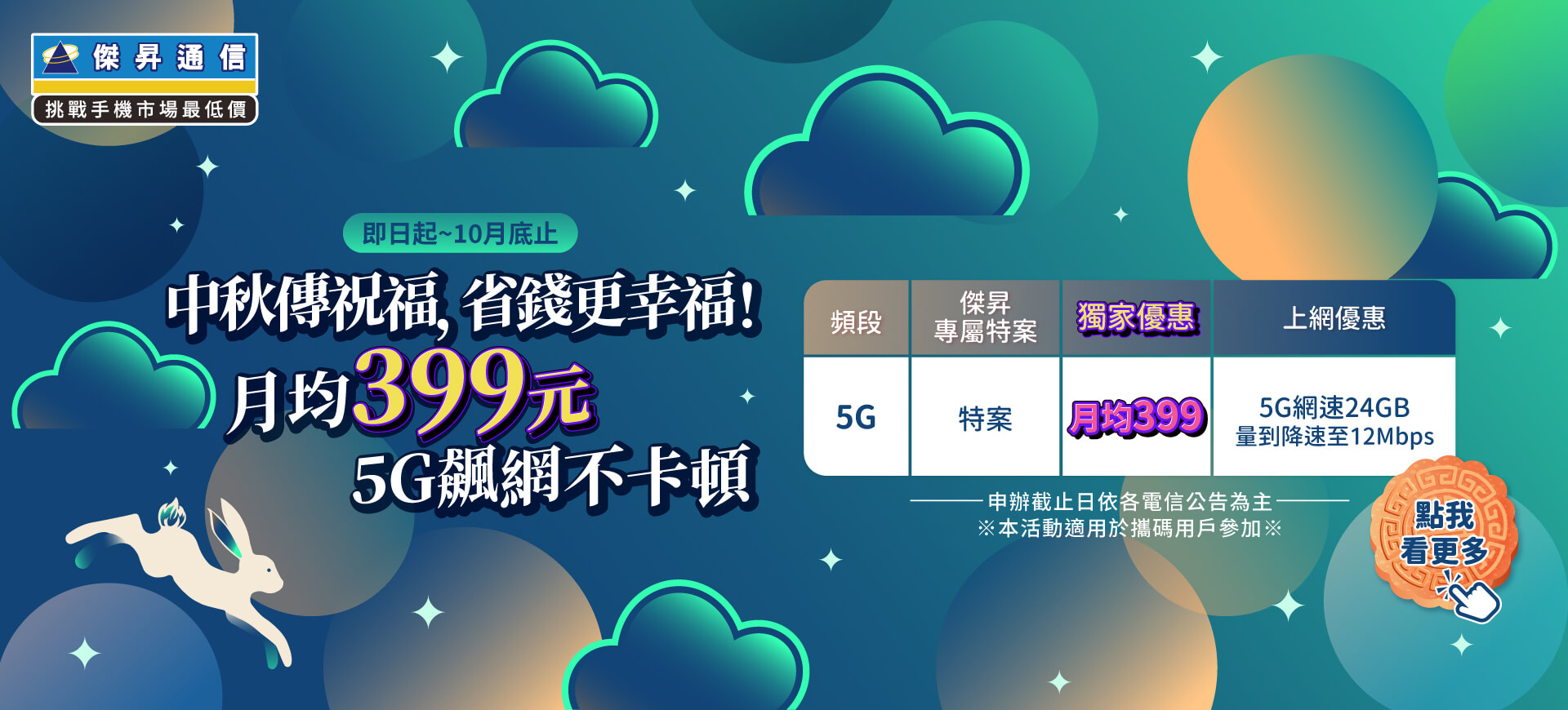





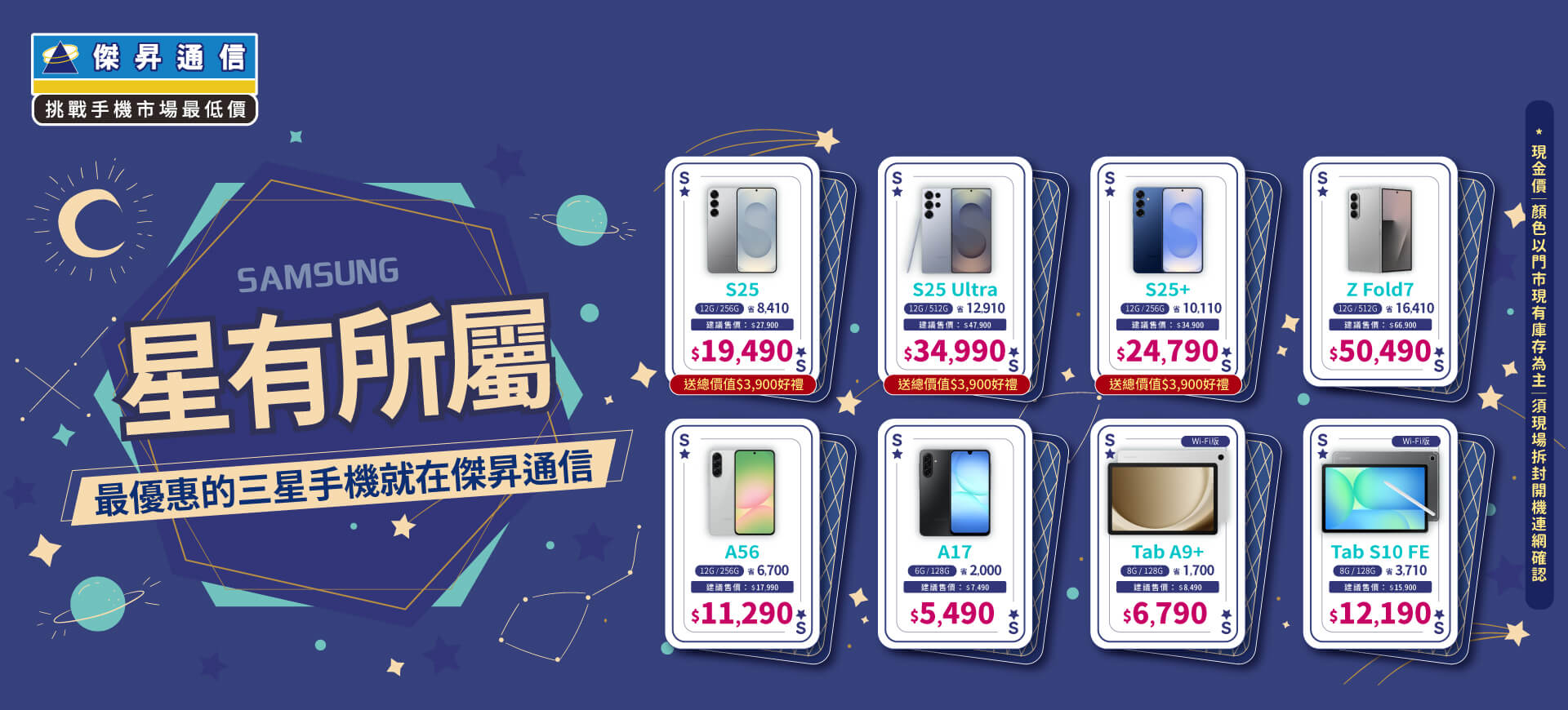












.jpg)








![Apple iPhone 17 Pro (256G) [藏藍/宇宙橙]](https://file1.jyes.com.tw/data/goods/cover/1758619311824221214.jpg)


















